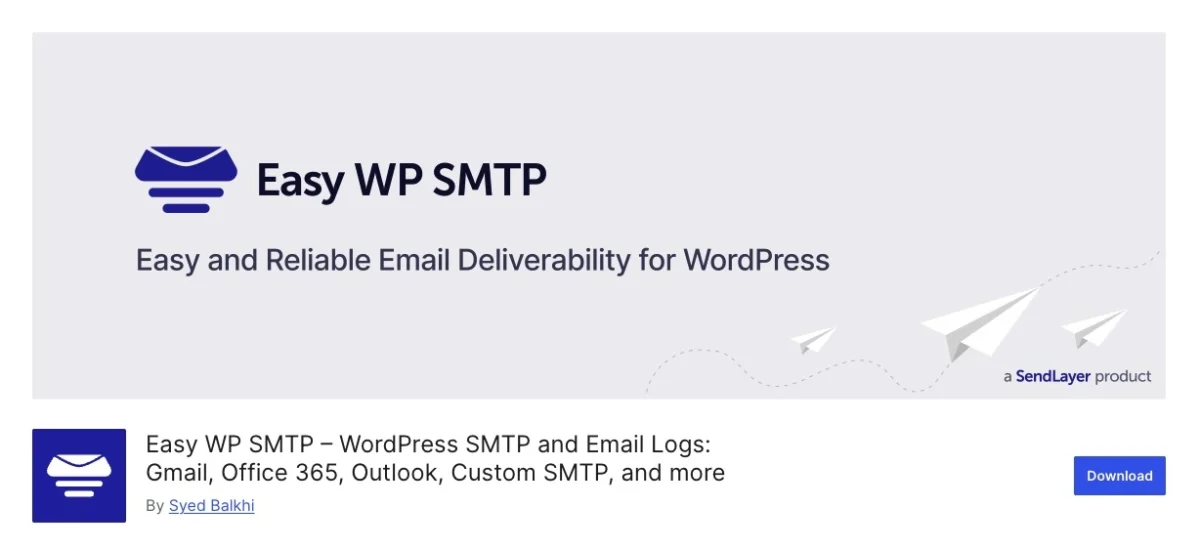
Pada tutorial kali ini kita akan belajar bagaimana cara mengatur protokol email menggunakan SMTP yang disediakan oleh layanan hosting. Menghubungkan website dengan SMTP ini sangat berguna jika website Anda memiliki fasilitas mengirim email, seperti fomulir kontak atau website Anda berupa toko online yang harus mengirimkan detail pesanan ke pelanggan.
Kenapa Anda membutuhkan Protokol SMTP?
Secara default WordPress mengirim email dengan menggunakan fungsi PHP Mailer, sayangnya fungsi tersebut sering dinonaktifkan oleh penyedia hosting untuk alasan keamanan dan menghidari Spam.
Nah, di sinilah peran protokol email SMTP. Email SMTP digunakan agar website kita dapat mengirimkan email dengan lebih aman karena membutuhkan proses validasi dari sever, dalam kasus ini pihak hosting.
Kapan Saya Membutuhkan Konfigurasi SMTP?
Anda membutuhkan SMTP jika website memiliki fitur yang membutuhkan proses mengirim email ke pengguna, seperti:
- Website Anda memilki fitur formulir kontak.
- Website Anda menyediakan fungsi login dan register untuk pengguna.
- Website Anda merupakan website toko online yang membutuhkan mengirim email ke pelanggan.
Apa yang Anda Butuhkan?
Untuk menggunakan SMTP di WordPress, Anda membutuhkan kelengkapan seperti berikut:
- Sebuah email sesuai dengan nama domain
- Installasi plugin yang mendukung SMTP di WordPress
- Konfigurasi SMTP hosting di WordPress ke pelanggan
Mengetahui Konfigurasi SMTP
Sebelum mengaktifkan SMTP di website, terlebih dahulu pastikan anda sudah memiliki email sesuai domain yang bisa Anda buat melalui cpanel.
Jika Anda belum memiliki email sesuai domain, silakan ikuti panduan membuat email sesuai domain di sini terlebih dahulu.
Jika sudah, silakan cek konfigurasi SMTP di hosting Anda sesuai langkah-langkah berikut:
- Silakan login ke halaman cpanel (namadomain.com/cpanel)
- Pada bagian email, klik Email Accounts.
- Plih email yang akan Anda gunakan
- kemudian klik Connect Devices.

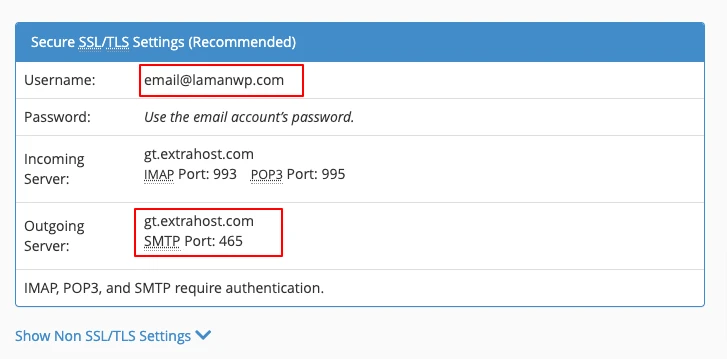
Bagian yang akan kita gunakan nantinya seperti contoh berikut.
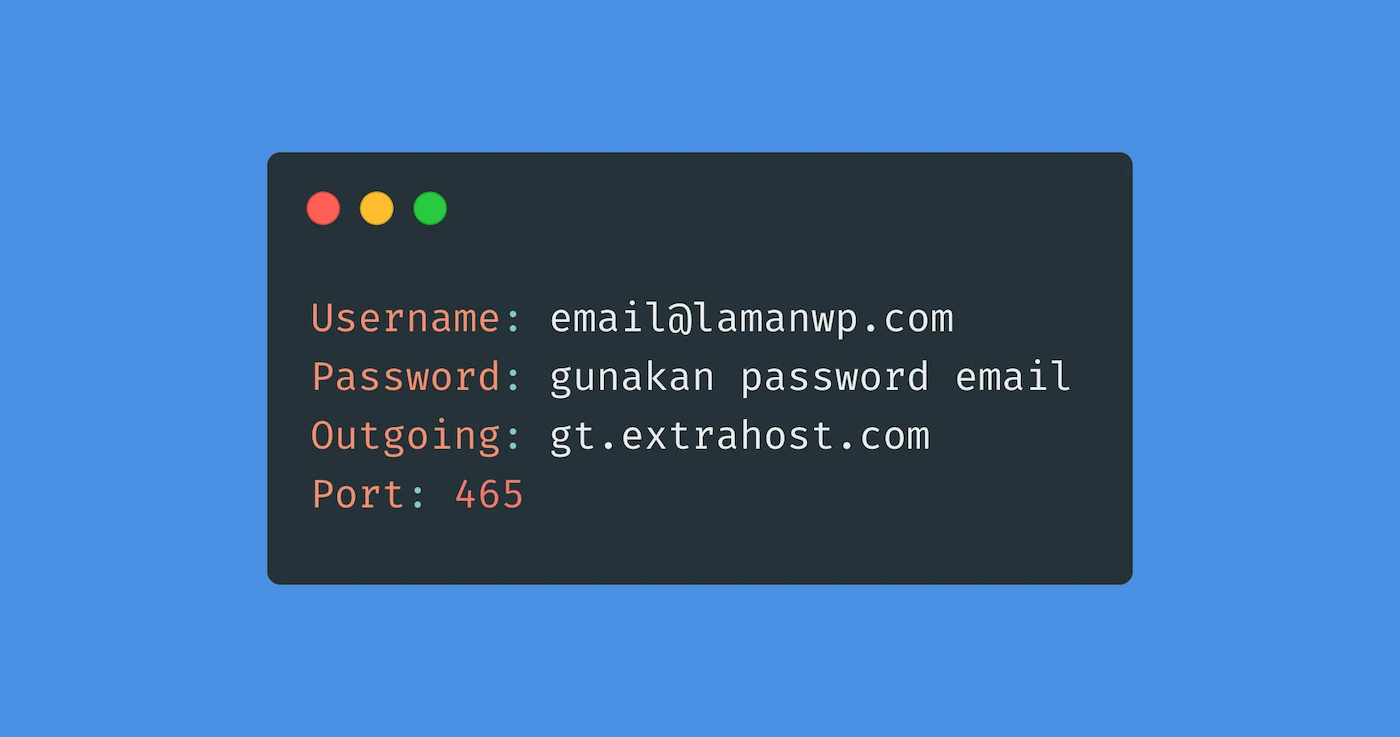
Install Plugin SMTP di WordPress
Untuk menginstal plugin Easy WP SMTP, ikuti langkah-langkah berikut:
- Dari halaman admin, navigasi ke menu Plugin → Add New.
- kolom pencarian ketikan “easy smtp”
- Install dan aktifkan plugin Easy WP SMTP.
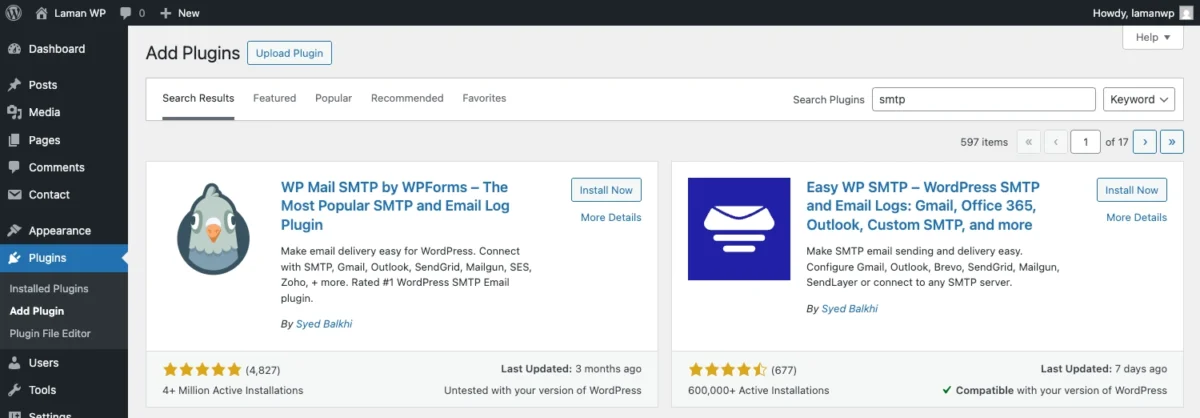
Settings Plugin Easy WP SMTP
Untuk setting plugin Easy WP SMTP di WordPress, ikuti langkah-langkah berikut:
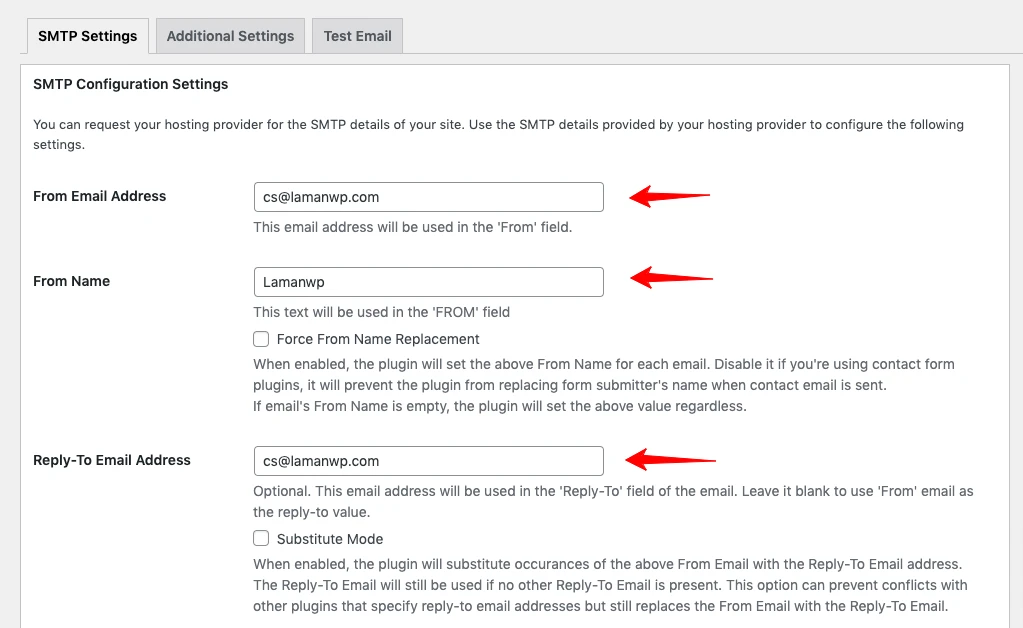
- Dari halaman admin, navigasi ke menu Settings → Easy WP SMTP
- From Email Address: Masukan email pengirim
- From Name: Masukan nama pengirim
- Reply-to Email Address: Masukan sesuai alamat email pengirim
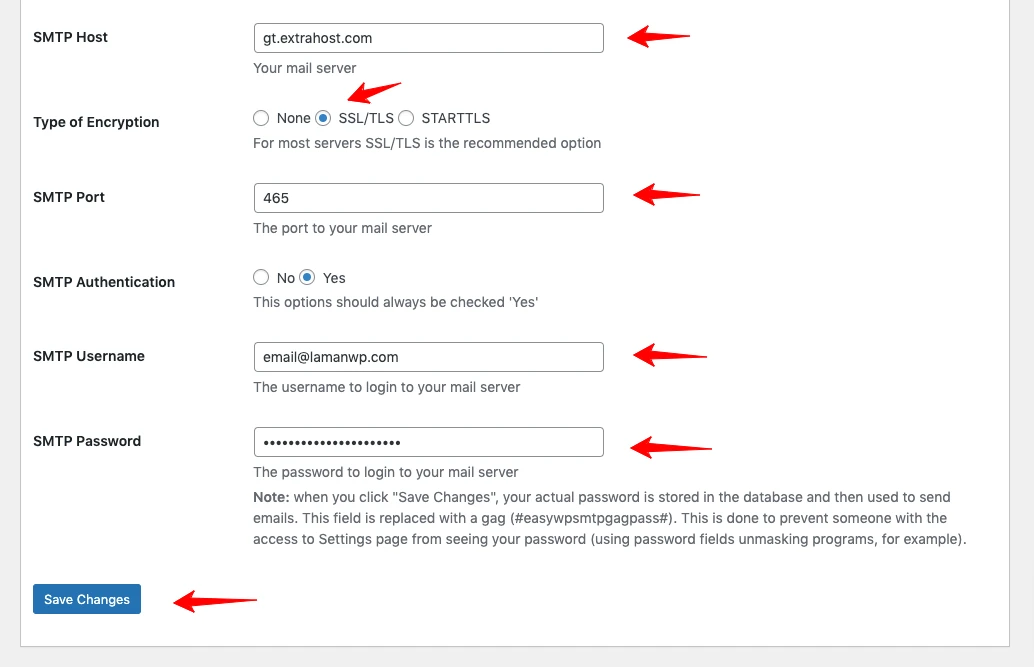
Pada bagian ini masukan data sesuai konfigurasi server SMTP yang telah dibuat pada langkah sebelumnya.
- SMTP Host: Masukan nama server
- Type of Encryption: Pilih SSL/TLS
- SMTP Port: Masukan 465
- SMTP Username: Masukan alamat email Anda yang terdaftar di cpanel/hosting.
- SMTP Password: masukan password email
- Klik Save changes untuk menyimpan perubahan
Test Email
Setelah selesai melakukan konfigurasi SMTP, sekarang saatnya untuk melakukan uji coba mengirim email. Uji coba ini memastikan website mampu mengirimkan email ke alamat tujuan.
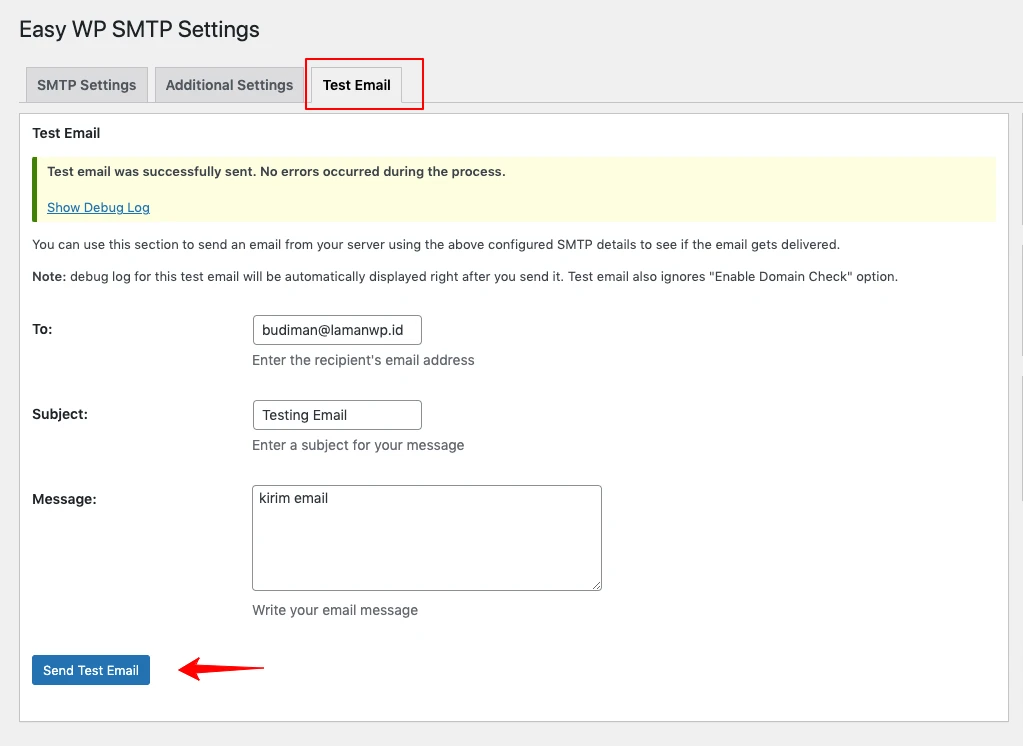
Untuk melakukan uji coba email dengan plugin Easy WP SMTP, ikuti langkah-langkah berikut:
- Silakan klik tabs Email Test
- To: Masukan alamat email tujuan untuk uji coba email
- Subject: Masukan topik email
- Mesage: Masukan isi pesan
- klik Send Email untuk mengirim
Notifikasi sukses akan ditampilkan jika konfigurasi SMTP Anda telah benar.
Sekarang, coba buka email tujuaan yang telah Anda masukan sebelumnnya.
Jika Anda menerima email dari website, artinya konfigurasi email SMTP telah berhasil. Silakan periksa folder Spam atau Promosi jika Anda tidak menerima email di Folder Inbox.
Mengatasi Email Tidak Terkirim
Dalam beberap kasus, mungkin Anda mengalami kegagalan saat melakukan uji coba mengirim email. Jika hal itu terjadi, silakan lakukan langkah-langkah berikut:
- Periksa kembali konfigurasi email sudah sesuai dengan konfigurasi yang ada di server.
- Pastikan opsi From Email Addres, benar-benar tersedia dan sesuai dengan nama domain.
- Ganti opsi Type of Encryption dengan piihan lain.
- Pastikan SMTP Password sudah benar.
- Protokol SMTP di blokir oleh pihak hosting.
Jika semua point diatas sudah Anda lakukan tapi email tetap tidak dapat terkirim, segera hubungi pihak hosting untuk meminta bantuan.
Kesimpulan
Menggunakan SMTP dari pihak hosting merupakan pilihan tepat untuk memenuhi kebutuhan email Anda, tapi tidak cocok digunakan untuk kebutuhan email yang lebih banyak seperti email marketing.
Jika Anda memerlukan layanan email yang kuat untuk menangani pengiriman email dari website, Anda bisa mencoba menggunakan layanan SMTP Premium seperti:
Demikian tutorial setting email SMTP di WordPress, jika Anda memiliki pertanyaan atau kendala terkait tutorial ini, silakan tinggalkan pesan dikolom komentar.


Tinggalkan Balasan